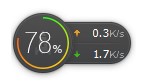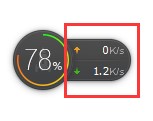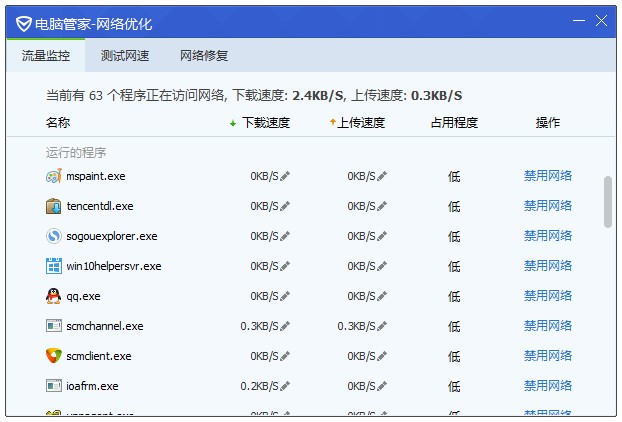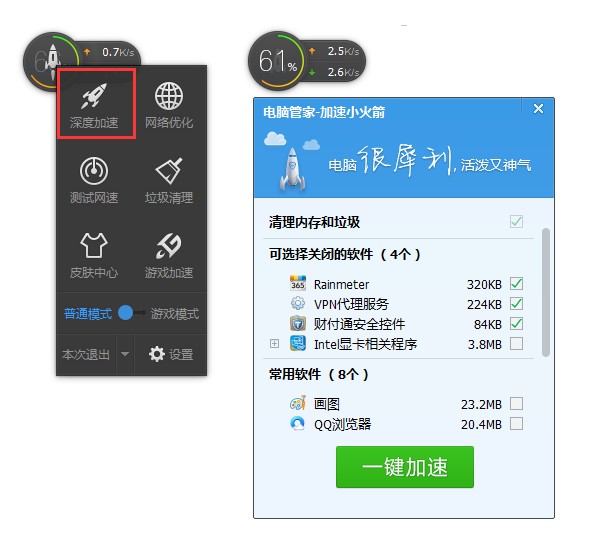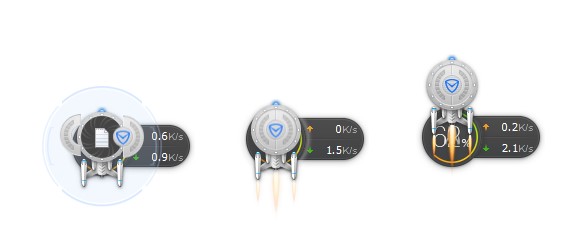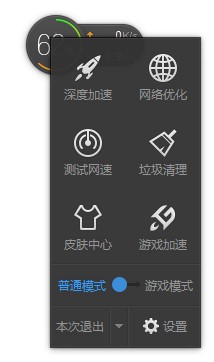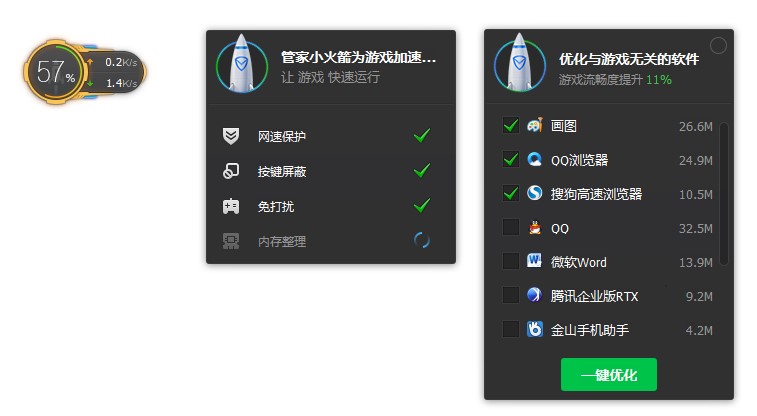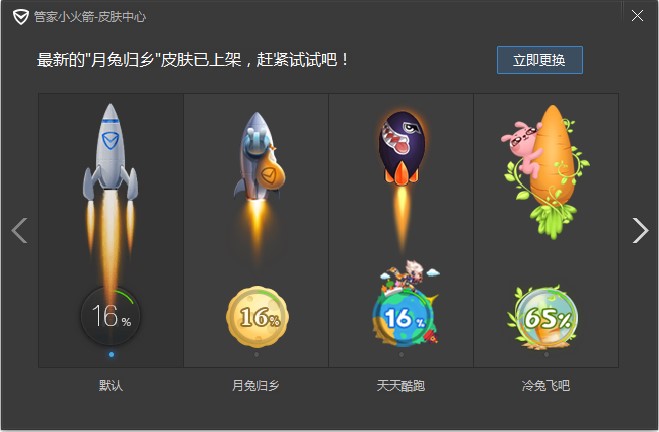小火箭加速器(腾讯电脑管家加速小火箭)是腾讯管家的一个优化系统功能,腾讯电脑管家加速小火箭这个功能,点击它即可马上为我们的电脑进行提速,减轻电脑系统的运行负担,让我们操作电脑更加快捷,界面效果动态,系统加速干净,下面我来说下腾讯电脑管家加速小火箭怎么用吧,希望可以帮助到大家。
软件介绍:
1.什么是加速火箭?
简而言之,“小火箭”是一个桌面浮动窗口,默认情况下会显示在计算机桌面的右下角。 乍一看,它是一个简单的小球,但实际上却很强大。
在计算机运行期间,用户可以随时通过简单便捷的操作来加快计算机运行速度或执行其他计算机优化和管理操作。
2.如何用小型火箭来判断计算机的运行?
记忆率:小火箭的浮动窗口上会有一个实时变化的数字。 该数字显示计算机运行时当前占用的内存大小的比率。 从内存维度,您可以判断当前系统资源的消耗。 它也可以简单地用作判断计算机运行速度的基础。
网速流量:小火箭的小圆球旁边,跟着一条小尾巴,这里就是实时展示当前网络流量大小的地方了,小尾巴上侧是当前网络上传速度,下侧是网络下载速度,用户可以通过这两个数值总和判断电脑网速情况。
小火箭加速器(腾讯电脑管家加速小火箭)详细介绍图2
此外,通过单击此区域,您可以更详细地查看每个进程占用的内存,并且可以限制单个继承的速度并禁用网络。
小火箭加速器(腾讯电脑管家加速小火箭)详细介绍图3
3.如何用小火箭加速?
单击启动:用鼠标单击小火箭立即清除内存垃圾。
小火箭加速器(腾讯电脑管家加速小火箭)详细介绍图4
1)快速启动:如果您不想在屏幕上找到小火箭,可以双击计算机键盘上的“ alt”键以启动快速启动,这也可以清理内存。
2)深度加速:在小火箭上单击鼠标右键,进入菜单,在第一行可以看到“深度加速”图标,单击此图标可以进入深度加速功能页面。
小火箭加速器(腾讯电脑管家加速小火箭)详细介绍图5
深度加速会呈现此刻电脑里正在运行的软件进程,以及他们所占用的内存大小,用户可以通过深度加速,方便的看到后台正在运行的占内存的软件,甚至可以发现不少自己不知道的,却在后台默默运行的软件。
用户可以根据计算机的运行情况检查要关闭的软件,单击一键即可加速,可以有效提高计算机的运行速度。。
4.如何用小火箭将文件传输到手机?
如果您在计算机上登录QQ,则可以将要传输的文件直接拖放到小火箭浮动窗口中,小火箭会立即将其传输给您的手机。 目前,您可以通过在手机上打开QQ来接收文件。
小火箭加速器(腾讯电脑管家加速小火箭)详细介绍图6
5.小火箭还有其他功能吗?
菜单功能:右键单击小火箭,还可以找到许多有用的管家功能,可以直接通过小火箭打开,方便快捷。
小火箭加速器(腾讯电脑管家加速小火箭)详细介绍图7
游戏模式:用户在玩游戏时,小火箭会自动切换到游戏模式,并提供给用户更酷炫的游戏加速功能。
小火箭加速器(腾讯电脑管家加速小火箭)详细介绍图8
皮肤中心:如果你不喜欢小火箭现在的样式,可以进入“皮肤中心”,挑选自己喜欢的皮肤。在节日期间,小火箭也会主动变换皮肤,为用户带来不一样的惊喜和体验。
小火箭加速器(腾讯电脑管家加速小火箭)详细介绍图9